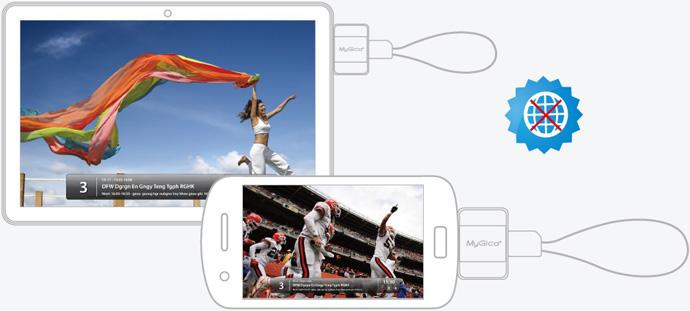Cara Menjadikan Android sebagai Layar Monitor
Android Game Komputer Share Teknologi tips dan trik Tutorial Unik
Menjadikan Android sebagai Monitor - Layar PC/Laptop anda rusak? Pernahkah anda berpikir untuk menggantinya dengan layar android? Ya memang sedikit aneh, kenapa? Layar android ukurannya tidak seperti layar monitor. Tapi, tidak ada salahnya menggantikan android sebagai monitor untuk sementara waktu.
Mungkin sebagian dari kalian pernah berpikir punya 2 monitor itu keren terutama para gamer. Ya, memang keren tapi budget tidak mencukupi. Jangan resah, sekarang android kalian bisa menjadi layar kedua di PC maupun Laptop. Oke guys, langsung saja.. Cekidot..
Baca juga : Cara Menonton TV di Smartphone tanpa INTERNET!
Bahan - Bahan :
Mungkin sebagian dari kalian pernah berpikir punya 2 monitor itu keren terutama para gamer. Ya, memang keren tapi budget tidak mencukupi. Jangan resah, sekarang android kalian bisa menjadi layar kedua di PC maupun Laptop. Oke guys, langsung saja.. Cekidot..
Baca juga : Cara Menonton TV di Smartphone tanpa INTERNET!
Bahan - Bahan :
- Spacedesk Viewer Download via Zippyshare
- Spacedesk Driver Download 32Bit | 64Bit
Cara pemasangan :
- Download semua bahan di atas.
- Instal Spacedesk Driver di PC / Laptop kalian, tunggu hingga selesai.
- Instal Spacedesk Viewer di Android kalian.
- Nyalakan hotspot di Android kalian, dan sambungkan dengan PC / Laptop
- Buka Spacedesk di Android lalu centang Auto Network Search
- Jika sudah muncul alamat IP PC/Laptop anda, Klik Connect
- Tunggu hingga muncul Connected.
- Jika seperti ini, kalian harus setting layar monitor dengan cara berikut
- Klik Show hidden icon -> klik kanan icon spacedesk -> klik Display setting -> multiple display -> pilih sesuai keinginan -> apply -> OK
- Hasil monitor di Android
- Selesai..
Baca juga : Cara menemukan Smartphone yang hilang
Catatan...
- Cara ini Tidak perlu koneksi Internet. Hanya menghubungkan wifi laptop ke Android.
- Android harus memiliki OS 4.0 keatas
- Jika gagal, wajar. Karena aplikasi ini masih BETA (Percobaan)
Kesimpulan..
Jadi, bagi kalian yang Layar monitornya rusak atau ingin memakai 2 monitor sekaligus dengan cara ini akan terpenuhi, walaupun hanya sementara. Sebab layar android ukurannya (Resolusi) sangat jauh berbeda dengan monitor maka dari itu akan membuat kita pusing dan terlalu kecil.
Sekian...
Oke guys, Sekian dari saya tentang artikel Cara Menjadikan Android sebagai Layar Monitor ini. Semoga bermanfaat, dan jika ada pertanyaan, Tulis komen di bawah..
Sekian... dan Terima Kasih...